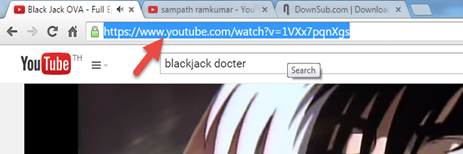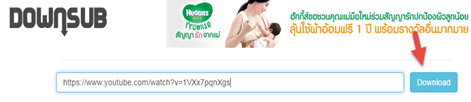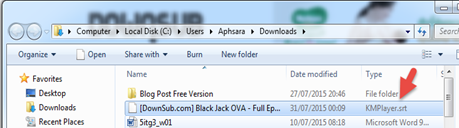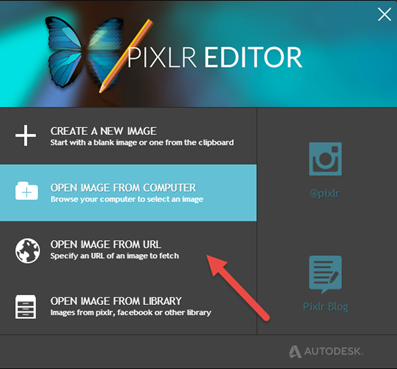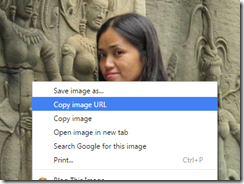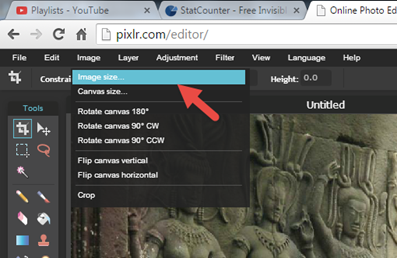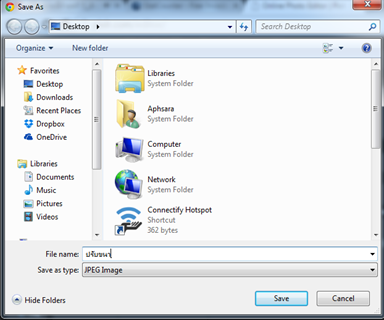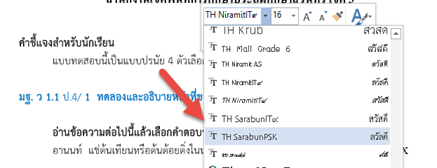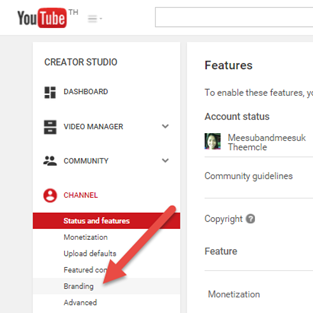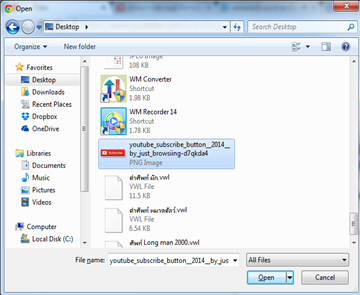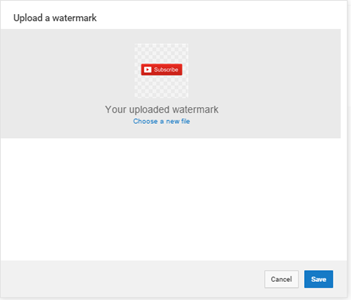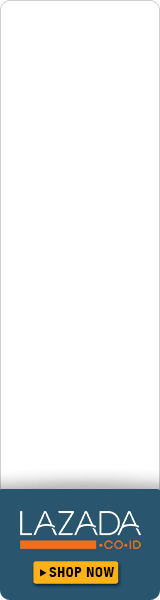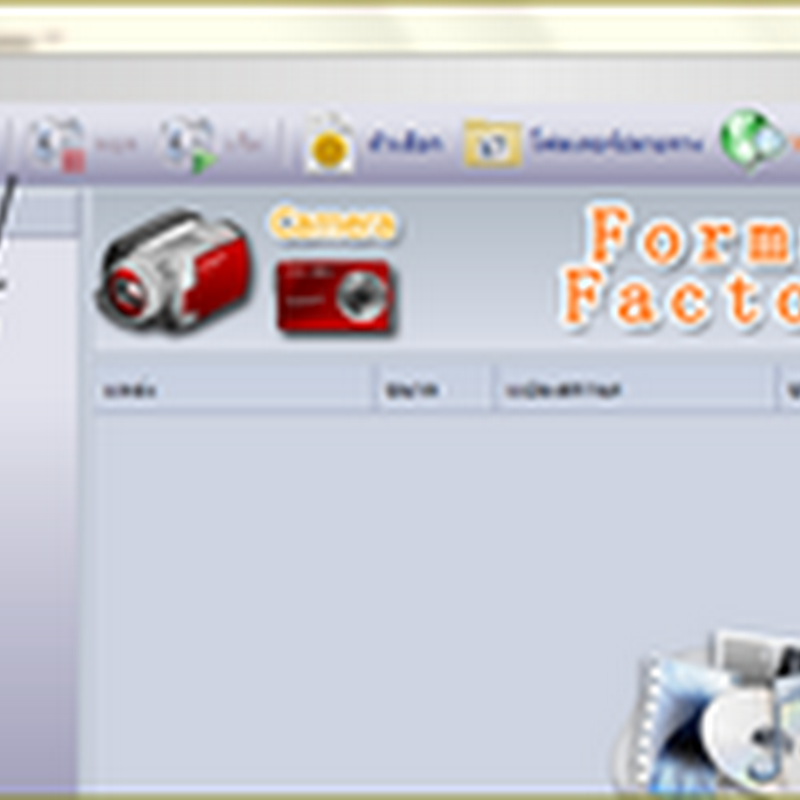รูปภาพที่เราจะนำไปใช้งาน บางครั้งจำเป็นต้องทำให้ได้ขนาดตามที่ต้องการ เช่น ความกว้างและความสูง หรือขนาดความจุ โดยส่วนมากเรามักจะใช้โปรแกรมในการปรับขนาด แต่วันนี้ดิฉันนำเวิธีการในการปรับแต่งขนาดของภาพถ่ายเหล่านั้นให้สะดวกขึ้น เพราะสามารถปรับขนาดของภาพถ่าย โดยใช้บริการเวบไซต์ออนไลน์ ไม่ต้องใช้โปรแกรมสำหรับปรับแต่ง บริการแบบนี้ฟรีค่ะ
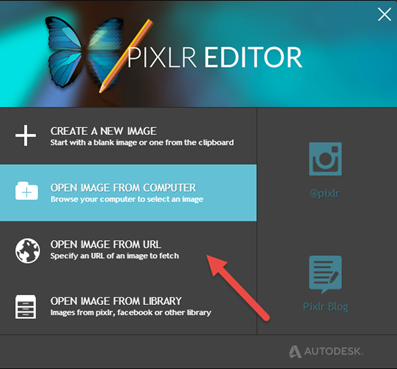
หาคุณต้องการปรับขนาดของภาพถ่าย ( Resize ) รูปถ่ายแล้วหละก็ ขอแนะนำให้ใช้บริการเวบไซต์แต่งภาพฟรีที่ เวบไซต์ pixlr ค่ะ ..ขั้นตอนในการ Resize ขนาดภาพถ่ายมีวิธีง่ายๆ ดังนี้
1 เข้าไปใช้งานที่เวบไซต์ Pixlr เลือกว่าจะ แก้ไขรูปภาพ หรือย่อรูปภาพ แบบใด โดยการอัพโหลด ( open image from computer ) หรือแก้ไขผ่านลิงค์ (Open image from url )
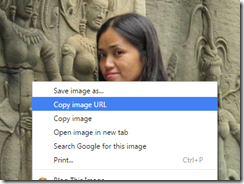
2.ขอยกตัวอย่างการย่อและขยายภาพถ่าย แบบง่าย ๆ โดยแก้ไขผ่าน url คลิ๊กไปที่ open image from url

3. วาง url ของรูปภาพ ลงในกรอบสี่เหลี่ยรม ในช่อง url ดังรูปด้านบน แล้วคลิ๊ก ok
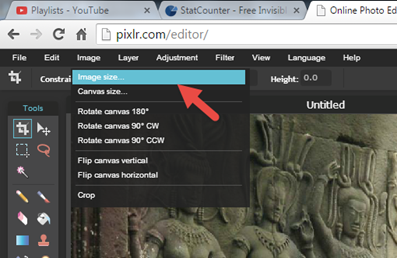
4.รูปภาพจาก url จะถูกโหลดขึ้นมา ให้ไปปรับขนาดภาพถ่ายที่เมนู Image size ในเวบไซต์ pixlr

5.ปรับขนาดความกว้าง( Width ) และส่วนสูง ( Hight ) ตามที่ต้องการ หากต้องการให้อัตราส่วนความกว้างยาว เป็นสัด่ส่วนเดิม ให้ติ๊กเครื่องหมายถูกที่ Constrain proportions หากไม่ต้องการปรับไปตามอัตราส่วนก็เอาเครื่องหมายถูก เพื่อปรับตามที่เราต้องการ
6.หลังจากปรับขนาดตามต้องการกด Ok

7.ปรับเสร็จแล้ว ก็บันทึกไฟล์เอาไว้ใช้งาน ที่เมนู save

8. ตั้งชื่อ Name : เลือก รูปแบบ Format ปรับขนาด Quality หรือคุณภาพของรูปภ่ายหลังการปรับ แต่ง ที่ตรงนี้คุณสามารถกำหนด size หรือความจุของไฟล์ เพียงปรับ Qualtity เสร็จแล้วคลิ๊ก Ok
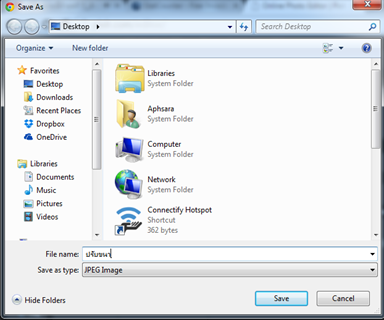
เพียงเท่านี้ไฟล์รูปภาพที่ได้ปรับขนาดรูปภาพ ก็จะถูกบันทึกเก็บไว้ในคอมพิวเตอร์ เลือกโฟลเดอร์ ตั้งชื่อ แล้วบันทึก save เพียงเท่านี้ไฟล์รูปถ่าย จะถูกเก็บไว้ในเครื่องคอมพิวเตอร์ของคุณให้คุณได้ใช้งานเรียบร้อยแล้วค่ะ
By:
meesubandmeesuk
On 06:09